비디오에서 워터마크를 제거하고 싶을 수도 있습니다. 예를 들어 비디오에서 오래된 워터마크를 제거하려는 경우입니다. 그런데 동영상의 워터마크를 어떻게 제거할 수 있나요? 비디오 워터마크 제거 도구를 사용하여 비디오에서 워터마크를 쉽게 제거할 수 있습니다. 그러나 비디오 워터마크 제거 도구는 엄청나게 많으므로 가장 좋은 도구를 선택하는 데는 시간과 노력이 필요할 수 있습니다. 운 좋게도 우리는 최고의 비디오 워터마크 제거제, 기능, 장단점 및 가격에 대한 자세한 분석을 만들었습니다. 계속해서 읽어보세요!
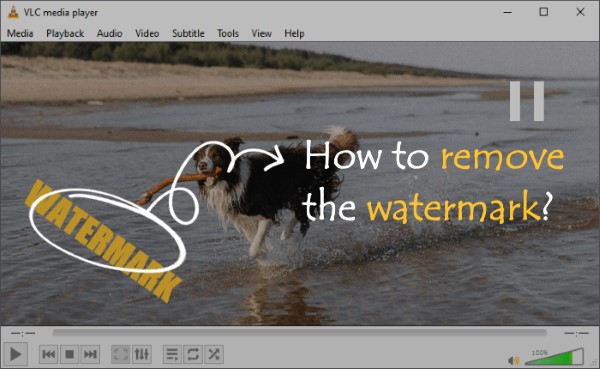
이 부분에서는 컴퓨터에서 가장 인기 있는 비디오 로고 제거제 중 일부를 소개합니다. 한번 봐봐:
Video Converter Ultimate 응용 프로그램은 오디오 및 비디오를 편집, 압축 및 1,000개 이상의 파일 형식으로 변환하기 위한 올인원 솔루션입니다. 이는 사용자가 비디오에서 워터마크, 로고, 자막, 스탬프 및 개체를 제거 할 수 있는 거의 완벽한 비디오 편집 응용 프로그램입니다. 또한 응용 프로그램을 사용하여 다듬기, 자르기, 회전, 비디오 효과 추가, 비디오 밝기 조정 등을 수행할 수 있습니다.
이 뛰어난 비디오 편집기를 사용하면 비디오에서 여러 워터마크를 제거하고 비디오 전체에 나타나는 워터마크를 포함하도록 사용자 정의 기간을 설정할 수 있습니다. 흥미롭게도 Video Converter Ultimate 애플리케이션에는 전문적인 비디오를 만드는 데 활용할 수 있는 수많은 비디오 편집 기능이 있습니다. 탁월한 능력으로 인해 전 세계 수백만 명이 선택하는 옵션이었습니다.
Video Converter Ultimate 애플리케이션의 강력한 기능을 활용하고 비디오에서 움직이거나 정지된 워터마크를 제거하세요. 이 애플리케이션은 간단하고 직관적인 사용자 인터페이스를 갖추고 있으므로 기술적 노하우가 필요하지 않습니다.
Video Converter Ultimate 애플리케이션이 최고의 비디오 편집기인 이유는 다음과 같습니다.
다음은 Video Converter Ultimate 애플리케이션을 사용하여 비디오에서 워터마크를 제거하는 방법입니다.
01 Mac 또는 Windows 컴퓨터에서 애플리케이션을 다운로드, 설치 및 실행하는 것부터 시작하세요.
02 " 도구 상자 " 옵션을 누르고 " 비디오 워터마크 제거기 " 기능을 찾으십시오. " + " 아이콘을 누르고 비디오를 애플리케이션 인터페이스에 업로드하여 애플리케이션에 비디오를 로드합니다.

03 나타나는 창에서 " 워터마크 제거 영역 추가 " 버튼을 누른 후 워터마크가 있는 영역에 나타날 선택 상자를 배치하고 그에 따라 상자를 조정하여 워터마크가 완전히 덮이는지 확인합니다.

04 출력 파일 형식을 선택하고 " 저장 위치 " 버튼에서 비디오를 저장하려는 위치를 선택한 다음 " 내보내기 " 버튼을 누릅니다.
한 푼도 쓰지 않고 오래된 비디오에서 오래된 워터마크를 제거하고 싶으십니까? OpenShot은 최첨단 비디오 편집 기능을 제공하는 최고의 무료 워터마크 제거 프로그램 중 하나입니다. 이 도구는 초보자와 전문 컴퓨터 사용자가 쉽게 사용할 수 있도록 타임라인 기반의 전문가급 사용자 인터페이스를 제공합니다. OpenShot을 사용하면 비디오 품질에 영향을 주지 않고 비디오에서 워터마크를 쉽게 제거할 수 있습니다.
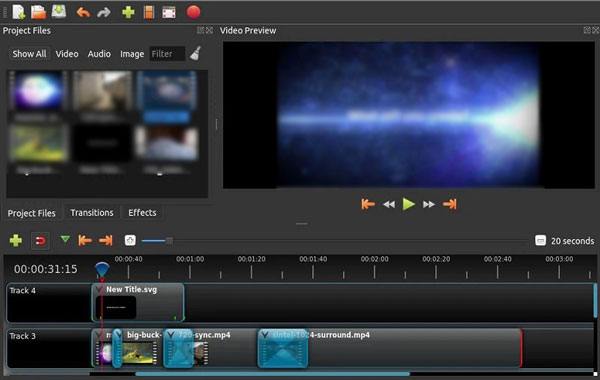
한 푼도 쓰지 않고 비디오에서 워터마크, 로고, 스탬프 및 기타 개체를 제거하고 싶으십니까? Olive Video Editor는 사용자가 고품질 비디오를 만들 수 있는 무료 비선형 애플리케이션입니다. 이 애플리케이션에는 자르기, 다듬기, 워터마크 제거 등을 포함한 다양한 비디오 편집 기능이 있습니다. Olive Video Editor 애플리케이션은 모든 콘텐츠 제작자에게 편리한 도구입니다. 이 비디오 편집기에는 복잡한 사용자 인터페이스가 있지만 사용자는 사용법을 익히면 그 기능을 활용할 수 있습니다. Olive Video Editor 응용 프로그램의 가장 좋은 점은 비교할 수 없는 정밀한 제어 기능을 제공하여 고품질 출력을 보장한다는 것입니다.
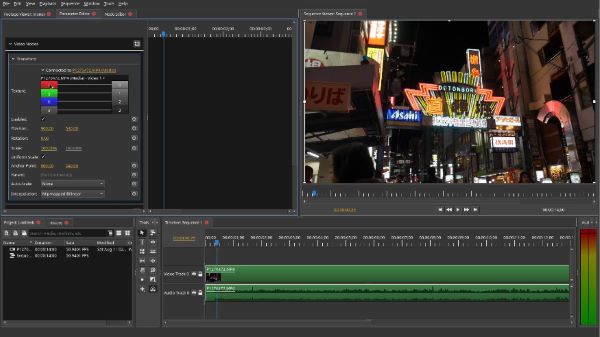
KDE 비선형 비디오 편집기라고도 알려진 Kdenlive는 Mac , Windows 및 Linux 컴퓨터용 무료 비디오 편집기입니다. 긍정적인 리뷰를 통해 신뢰성을 입증한 많은 행복한 고객들이 사용하는 강력한 비디오 편집기입니다. 이 도구를 사용하면 낮은 품질의 비디오를 전문적인 비디오로 변환할 수 있습니다. Kdenlive를 사용하면 사용자는 원본 품질과 파일 형식을 유지하면서 비디오의 워터마크를 제거할 수 있습니다. Kdenlive를 사용하면 사용자는 비디오의 워터마크를 제거할 수 있을 뿐만 아니라 다듬기, 자르기, 회전, 비디오 밝기 조정 등을 수행할 수 있습니다.
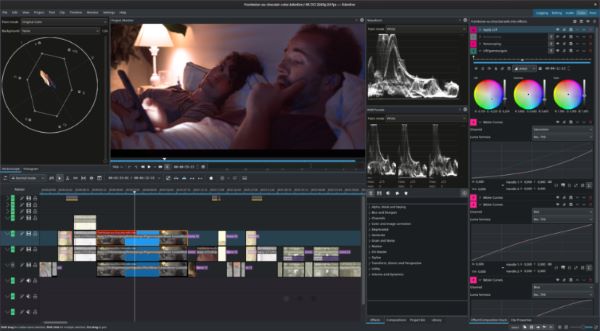
최근 TikTok과 같은 동영상 공유 앱의 급증으로 인해 동영상 콘텐츠가 놀라울 정도로 증가했습니다. 따라서 이러한 비디오를 어떤 목적으로든 사용하려고 준비할 때 워터마크 제거가 중심 단계로 자리 잡았습니다. 특정 비디오의 미학을 원하는 대로 조정할 수 있는 최고의 비디오 워터마크 제거 프로그램을 찾고 있을 수도 있습니다. 이것이 바로 Hitpaw가 등장하는 곳입니다. Hitpaw는 AI 기술을 통해 비디오에서 워터마크를 찾아 제거합니다. 더 좋은 점은 비디오의 원래 품질을 방해하지 않는다는 것입니다.
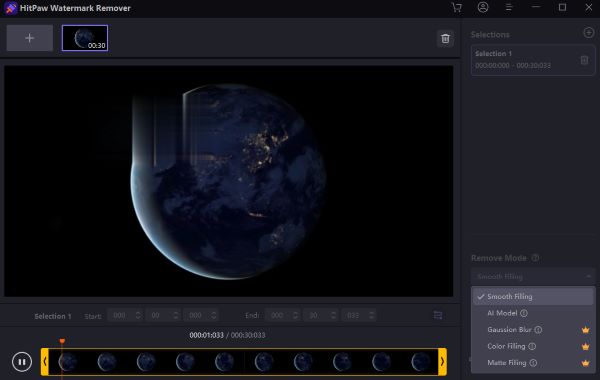
더 읽어보기: 몇 가지 간단한 단계로 비디오 품질을 수정하는 방법 [오프라인 및 온라인 방법]
다른 제품과 마찬가지로 Movavi의 기능은 비디오 워터마크 제거 프로세스를 단순화하는 편리하고 다재다능한 도구 세트입니다. 사용자들의 긍정적인 평가는 신뢰성을 입증합니다. 이 앱에는 사용자가 비디오에서 워터마크를 편집하고 제거하는 데 도움이 되는 필터 및 효과와 같은 기능이 내장된 템플릿이 있습니다. 전환 마법사는 배경 음악을 추가하거나 비디오에 오디오 녹음을 삽입하는 등 다양한 측면을 수정할 때도 유용합니다.
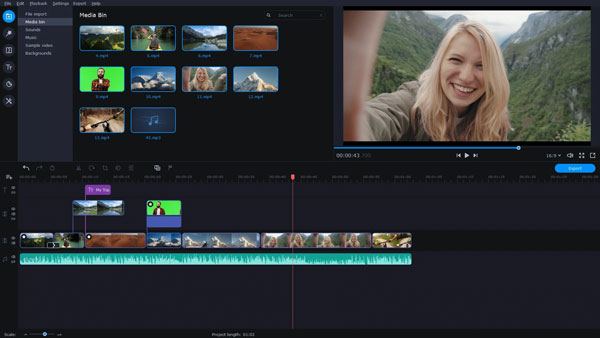
이 부분에서는 온라인 비디오에 사용하기 쉬운 워터마크 제거제를 소개합니다.
Kapwing은 사용 편의성과 다양성으로 인해 최고의 워터마크 제거제 중 하나입니다. 비디오에서 워터마크를 제거할 수 있는 흥미로운 옵션이 많이 있습니다. 더욱 흥미로운 점은 원하는 대로 기능을 쉽게 조정할 수 있다는 것입니다. 무료이기 때문에 비디오에서 워터마크를 제거하고 싶을 때 언제든지 선택할 수 있습니다.

Media.io Watermark Remover는 이미지와 비디오에서 워터마크를 제거하는 데 사용할 수 있는 무료 온라인 도구입니다. 이 도구는 인공 지능을 사용하여 워터마크를 정확하고 빠르게 식별하고 제거합니다. Media.io는 사용하기 쉽고 모든 주요 비디오 파일 형식을 지원합니다. 또한 안전하고 개인 정보 보호에 친화적입니다. 워터마크 제거 외에도 이미지와 비디오의 배경 크기를 조정하고 자르고 배경을 변경합니다.
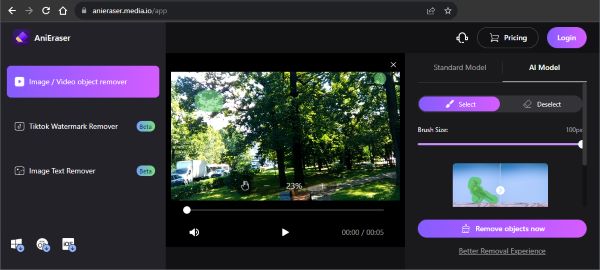
워터마크는 비디오와 사진의 미적 매력을 방해하기 때문에 때때로 문제가 될 수 있습니다. Apowersoft Online Watermark Remover 덕분에 이러한 파일에서 워터마크를 제거하는 것은 항상 어려운 일이었습니다. 플랫폼의 최첨단 기능을 사용하면 최대한 쉽고 편리하게 워터마크를 제거하거나 업데이트할 수 있습니다. Apowersoft는 웹 기반이며 워터마크 제거 경험을 간소화하는 데 도움이 되는 다양한 기능을 제공합니다. 아마도 가장 주목할만한 특징은 단순성이므로 아마추어에게 이상적입니다.
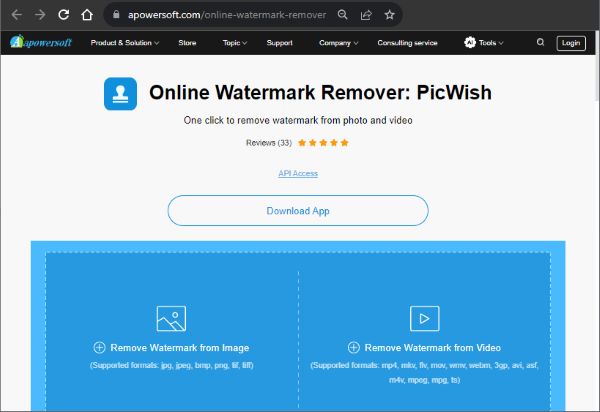
비디오 편집자로서 비디오에서 워터마크를 제거하는 방법을 배우는 것은 필수적입니다. 비디오에서 로고, 워터마크, 스탬프 및 기타 개체를 제거하면 전문적이고 깔끔한 비디오를 만드는 동시에 비디오 콘텐츠의 유연성도 높일 수 있습니다. 운 좋게도 우리는 최고의 비디오 워터마크 제거제, 기능, 장단점 및 가격에 대한 자세한 분석을 제공했습니다. 이 과정을 더 쉽고 재미있게 만들려면 사용하기 쉽고 강력하며 신뢰할 수 있는 Video Converter Ultimate 애플리케이션을 사용하는 것이 좋습니다.
관련 기사:
[빠른 요령] 몇 가지 간단한 단계로 줌 비디오 품질 향상
오디오 파일을 편집하는 방법? [실습 오디오 편집 튜토리얼]